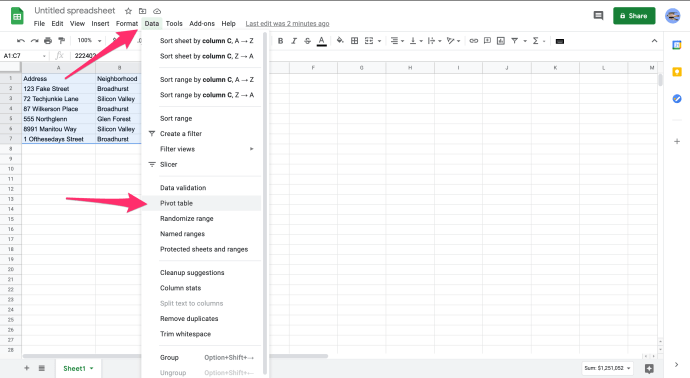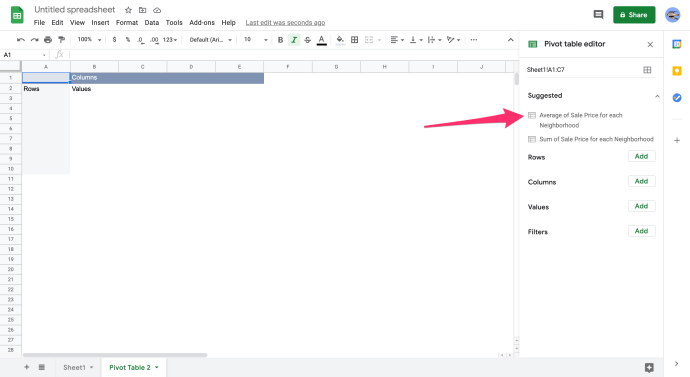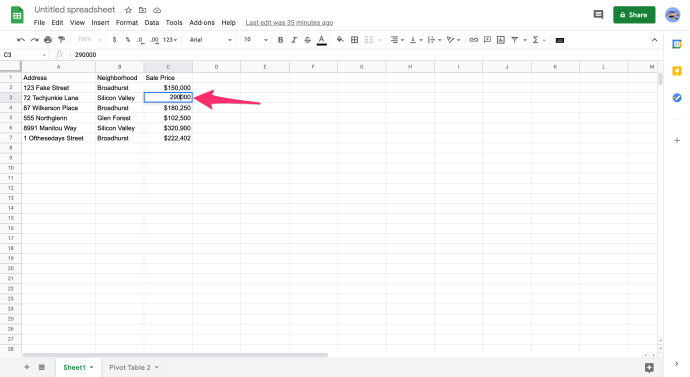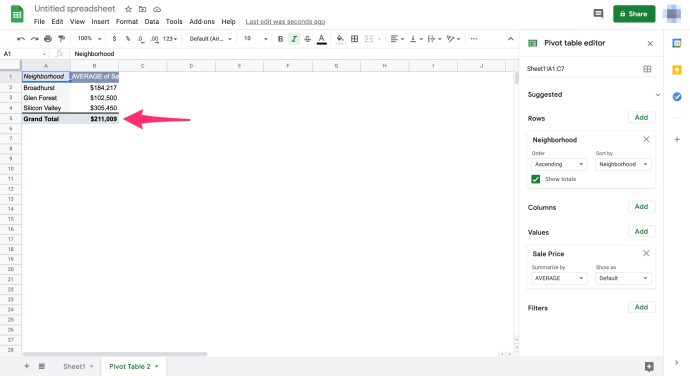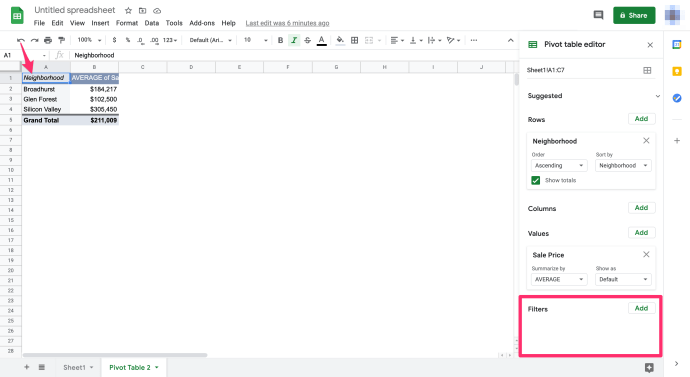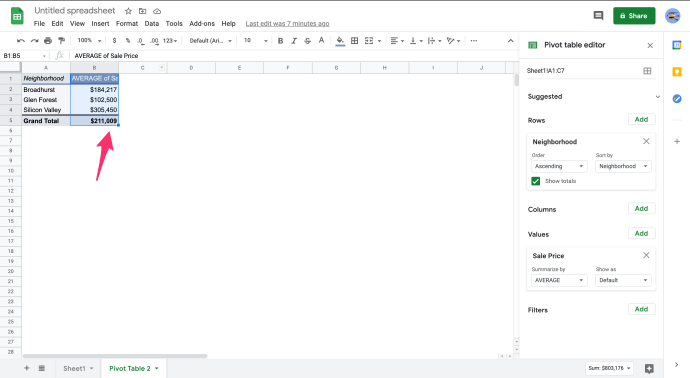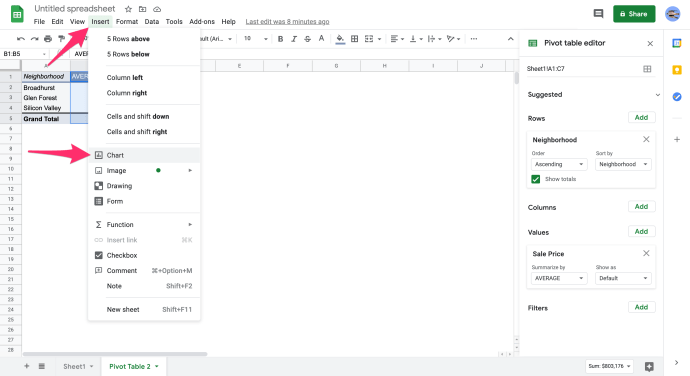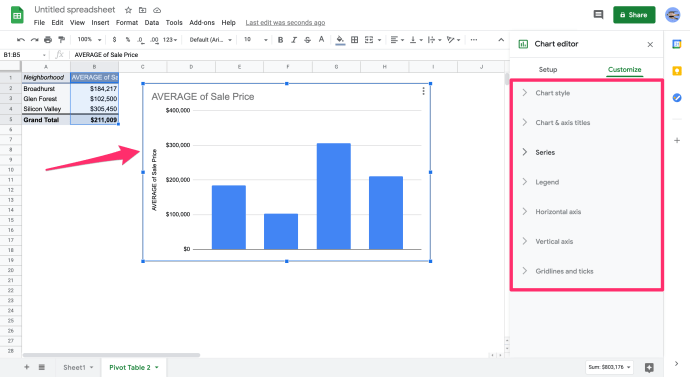גיליונות אלקטרוניים הם דרך מצוינת עבור חנוני נתונים לארגן, להציג ולנתח מידע, אבל עבור "כולנו" הם יכולים לפעמים להיות קצת מביכים. טבלאות Pivot הן כלי חזק במיוחד בגיליונות אלקטרוניים להצגת נתונים, אך הן עלולות להיות מאוד מבלבלות עבור משתמשים מתחילים, במיוחד כאשר אתה מחשיב שהממשקים ליצירת הטבלאות כמעט מניחים שאתה כבר יודע כל מה שצריך לדעת עליהם. אם, כמוני, זה לא המקרה עבורך, אני מקווה שתמצא את המאמר הזה אינפורמטיבי ומועיל. אציג מדריך בסיסי על יצירה, עריכה ורענון של טבלאות ציר ב-Google Sheets.
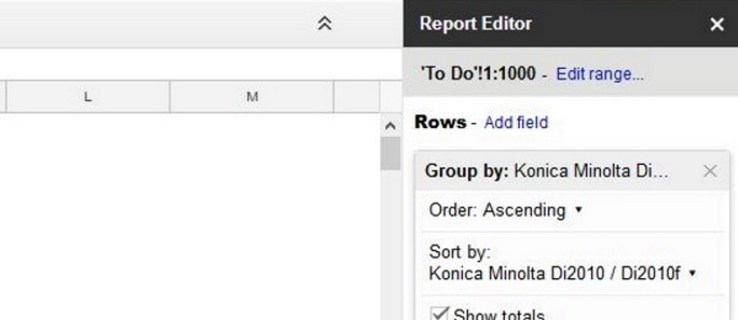
ראשית, בואו נדבר על מהי טבלת ציר. טבלת ציר מסכמת את הנתונים מטבלה אחרת על ידי ביצוע איזושהי מניפולציה על הנתונים המקוריים (כגון סיכום, ספירה או ממוצע), ולאחר מכן מקבץ את הנתונים המסוכמים בצורה שימושית. ההגדרה הזו כנראה לא הייתה מועילה במיוחד אם אתה לא יודע כבר איך כל זה עובד. כתבתי את זה, ואני עדיין מבולבל בעצמי. במקום לנסות להגדיר אותה, בואו ניצור טבלת נתונים ולאחר מכן נבנה עליה טבלת ציר, כדי שנוכל להבין בצורה ברורה יותר איך הרעיון הזה עובד.
נניח שיש לנו משרד תיווך, ומכרנו מספר בתים בשנה שעברה בכמה שכונות שונות. אז נרצה ליצור טבלה של כמה כסף נמכר כל בית. הנה הטבלה שלנו (כמובן רק גרסה קצרה, שכן לטבלה אמיתית יהיו הרבה יותר נתונים, אבל בואו נשמור את זה פשוט):

אנחנו רוצים לקחת את המידע הזה ולהבין באילו שכונות יש את מחירי המכירה הממוצעים הגבוהים ביותר. נוכל לעשות זאת ביד, וזה יהיה קל לשולחן הקטן הזה, אבל תארו לעצמכם אם היו לנו מאות מכירות להסתכל עליהם. אז איך נהפוך בקלות את מידע המכירה הזה לטבלת ציר שימושית שתראה לנו את מחיר המכירה הממוצע לפי שכונה?
צור טבלאות ציר ב-Google Sheets
- בחר את כל הנתונים (כולל הכותרות) על ידי בחירת התא בפינה הימנית התחתונה ולחיצה Ctrl + A.

- בחר נתונים ולאחר מכן טבלאות Pivot מהתפריט.
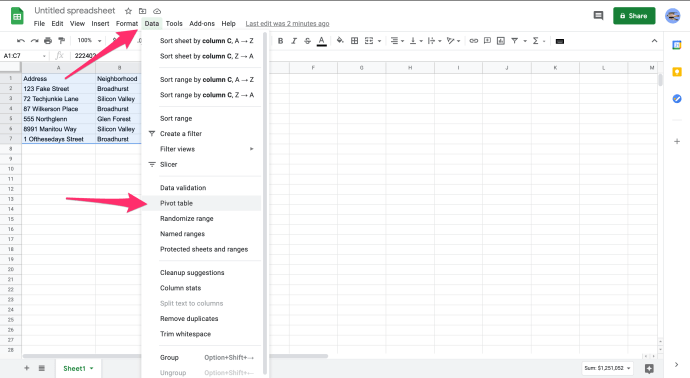
- Google Sheets ייצור גיליון חדש עם רשת ריקה.
- בחר באילו שורות, עמודות, ערכים ומסננים להשתמש מהתפריט הימני. שימו לב ש-Sheets מציעה לנו טבלה מוכנה מראש; למעשה, זה בדיוק מה שאנחנו רוצים! בחר "מחיר מכירה ממוצע לכל שכונה".
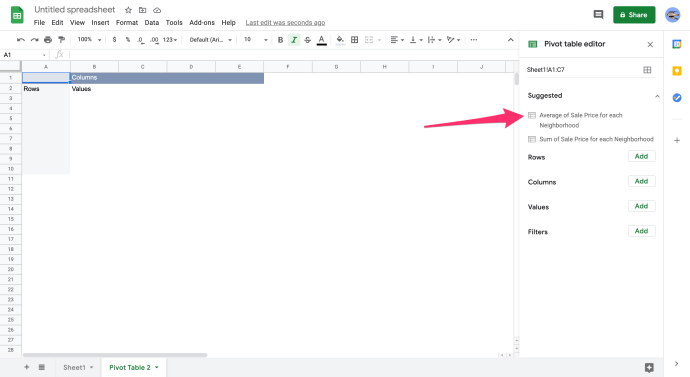
והנה זה!

Google Sheets יציג כעת את הנתונים המתאימים בטבלת הצירים. אתה יכול לבחור כל סוג של מערך נתונים שאתה אוהב וליצור תוצאות כסיכומים גדולים. ניתן להשוות מופעים, ערכים, כמה פעמים ערך מופיע, סכומים ועוד, הכל על ידי בחירת סוג הדוח בחלונית הימנית. פשוט לחץ בתוך טבלת הציר כדי להעלות את חלונית הדיווח, ושחק עם הערכים שם, ותוכל לראות את כל הדרכים השונות שבהן תוכל להגדיר את הטבלאות שלך. אנחנו יכולים בקלות לגרום לטבלה זו להראות לנו את מחיר המכירה המינימלי או המקסימלי בשכונה, או כמה בתים נמכרים בשכונה, או כל אחת ממספר דרכים אחרות להמחיש את הנתונים.
מה אם נרצה לשנות את טבלת הציר שלנו?
ערוך טבלאות ציר ב-Google Docs
אתה יכול לערוך טבלת ציר בדיוק כמו כל גיליון אלקטרוני אחר. אתה רק צריך לערוך את הנתונים שבהם נעשה שימוש בשדה מסוים כדי שהם ישתקפו בטבלה.
- פתח את ה-Google Sheet עם הנתונים המשמשים את טבלת הציר.
- ערוך את הנתונים שאתה צריך לשנות לפי הצורך.
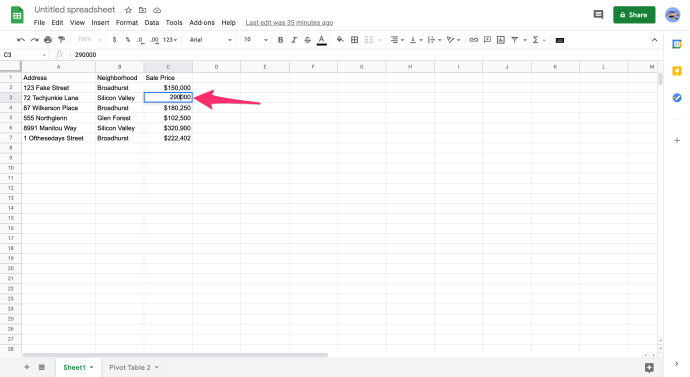
- טבלת הציר תתעדכן אוטומטית.
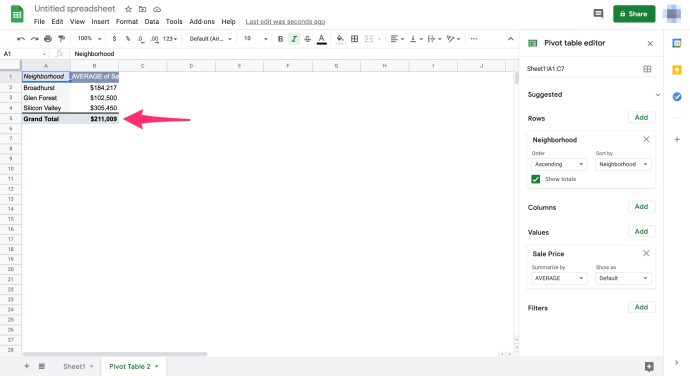
חשוב לא לשנות את הנתונים בתוך טבלת הציר עצמה מכיוון שזה ישחית את הטבלה, ואז תצטרך להתחיל את כל התהליך מחדש. אתה רק צריך לשנות את הנתונים בתוך הגיליון המשמש את הטבלה. השולחן דואג לעצמו.
רענן טבלת ציר ב-Google Sheets
בדרך כלל אינך צריך לרענן באופן ידני טבלת ציר ב-Google Sheets. כאשר אתה מעדכן את הנתונים שנשלפים על ידי הטבלה, טבלת הציר אמורה להתעדכן באופן דינמי. אין צורך בפעולת משתמש כדי לרענן את הטבלה.
ייתכנו מקרים שבהם זה לא קורה כהלכה וזה בדרך כלל בגלל שיש לך מסנן שפועל על השולחן.
- פתח את ה-Google Sheet עם טבלת הציר.
- בחר כותרת עמודה כך שתפריט עורך הדוחות יופיע בצד ימין.
- בדוק את שדה הסינון עבור כל עמודה כדי לוודא שאין כאלה. אתה אמור לראות 'הוסף שדה' ליד הכותרת מסנן אם אין מסננים פועלים.
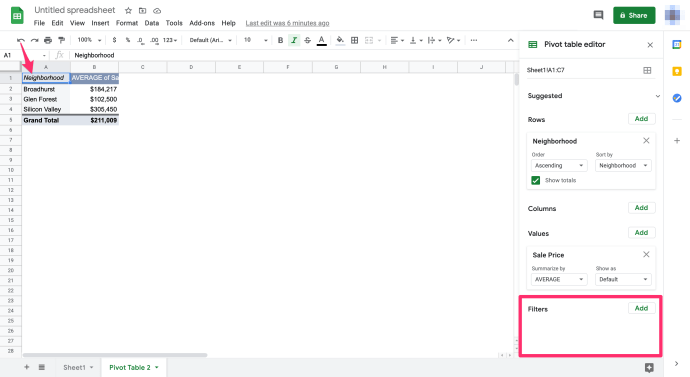
אם יש מסננים, בחר את ה-X האפור הקטן בצד ימין של החלון כדי להסיר אותם. אתה תמיד יכול להחזיר אותם אם אתה צריך.
הוסף תרשים לטבלת ציר ב-Google Sheets
בנוסף לאיסוף נתונים בטבלת ציר כדי להציג נתונים בצורה שמישה, אתה יכול גם להשתמש בתרשימים כהדגמה גרפית של הממצאים שלך. הנה איך לשלב תרשים בטבלת ציר.
- פתח את ה-Google Sheet עם טבלת הציר.
- בחר את כל העמודות שברצונך לכלול בתרשים.
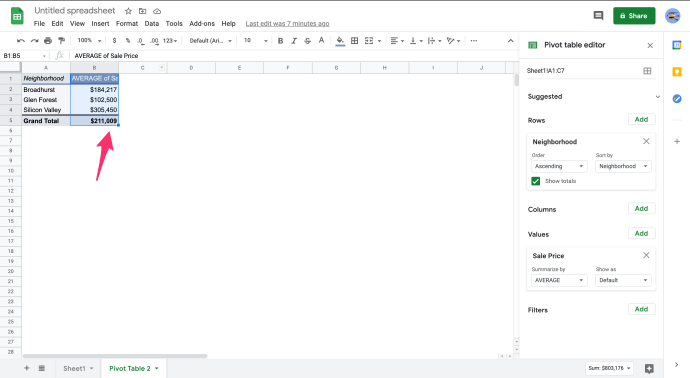
- בחר הוסף ותרשים.
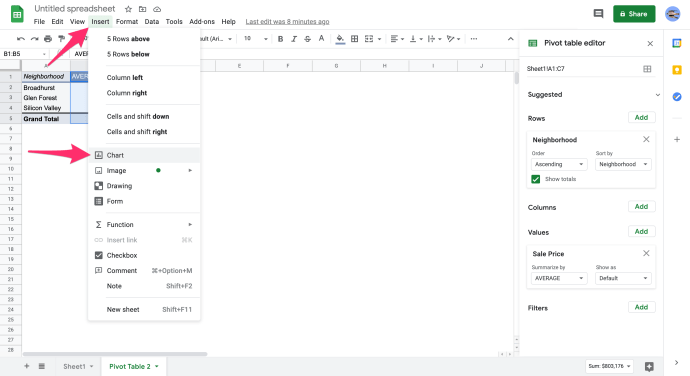
- בחר את סוג התרשים וערוך את הצבעים, את המקרא וכל ההיבטים שאתה צריך לשנות.
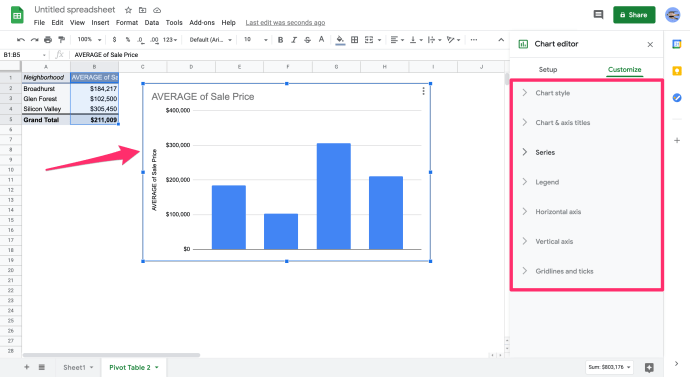
התרשים מופיע מיד, וכמו הטבלה, יתעדכן באופן דינמי כאשר תשנה את נתוני הליבה. עכשיו יש לך לא רק טבלת ציר מגניבה להרשים את הבוס שלך, אלא גם כמה תרשימים יפים! ועכשיו כל עמיתיך לעבודה ישאלו אותך איך עשית את זה ואם אתה יכול לעשות את זה בשבילם, אז אולי תשמור על יד.
יש לך טיפים נוספים לשולחן ציר לשתף? ספר לנו עליהם למטה אם כן.